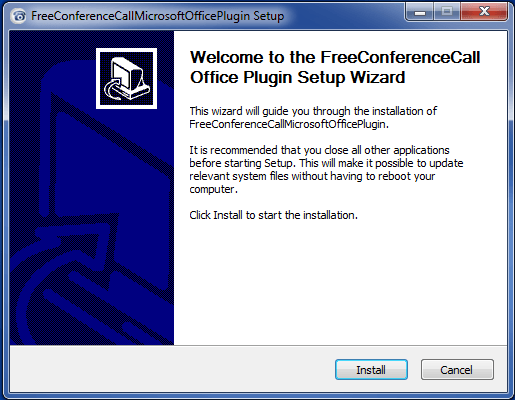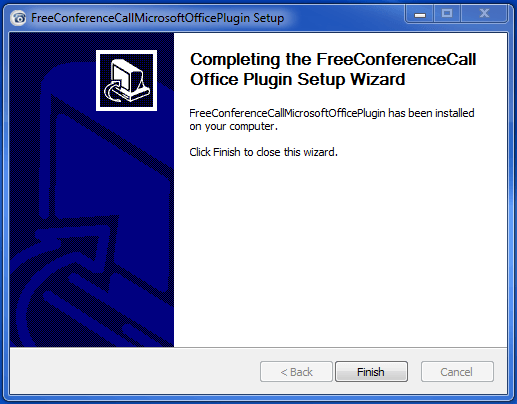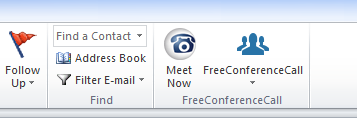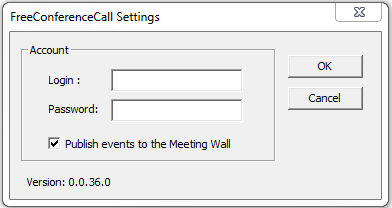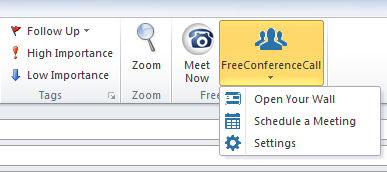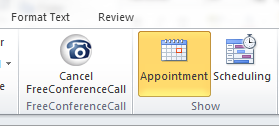قم بتحديد ومتابعة مواعيد اجتماعاتك بسهولة عن طريق الدمج مع ملحق Outlook®.
أغلب الشركات اليوم تقوم بترتيب واستضافة الاجتماعات عبر الإنترنت، ولا شك أنك تتلقى عددا من دعوات الاجتماعات على البريد الإلكتروني كل يوم. مع ملحق FreeConferenceCall.com الخاص بـ Outlook®, يمكنك مطالعة وترتيب جميع مواعيد اجتماعاتك وأية أحداث أخرى مباشرة من خلال التقويم.
قم بإرسال الدعوات وإدارة الاجتماعات على FreeConferenceCall.com من خلال برنامج Outlook. يمكّنك هذا من الحد من التشويش النابع من التحول من برنامج إلى آخر أثناء العمل، وذلك عن طريق ملحق يجعلك تنساب بين الوظائف المختلفة لتبقى منتجا بأعلى كفاءة.
ملحوظة: بيانات تسجيل الدخول إلى حساب FreeConferenceCall.com (البريد الإلكتروني وكلمة المرور) مطلوبة لإكمال التنزيل. إذا لم يكن لديك حساب، أنشئ حسابا الآن.
الخطوة 1: التنزيل
انقر مزدوجًا على ملف FreeConferenceCallMicrosoftOfficePluginSetup.exe. إضافة Outlook® مخصصة لنسخة ويندوز فقط.
الخطوة 2: التنصيب
انقر على Install (تنصيب).
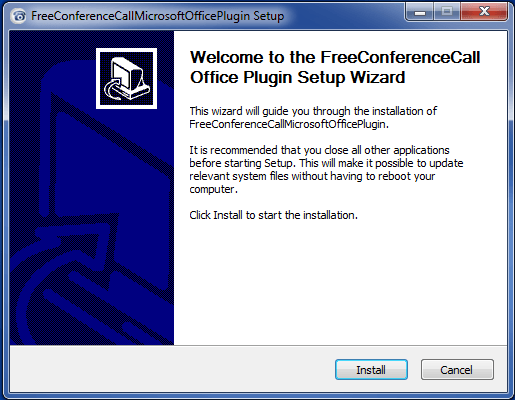
الخطوة 3: إنهاء التنصيب
انقر على Finish (إنهاء) لإكمال عملية التنصيب.
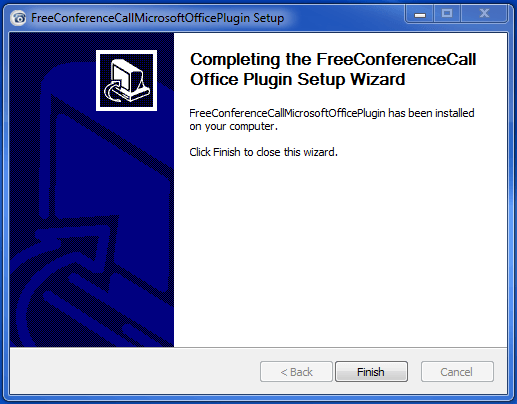
الخطوة 4: قم بفتح Outlook
افتح برنامج Outlook وانقر على Meet Now (اجتمع الآن) لتسجل الدخول للحساب.
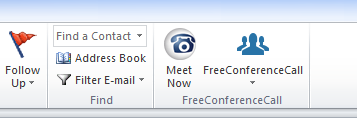
الخطوة 5: أدخل البيانات
أدخل اسم المستخدم وكلمة المرور لربط حسابك مع Outlook.
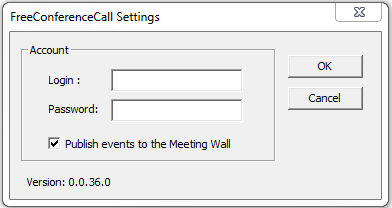
الخطوة 6: تحديد موعد اجتماع
لتحديد موعد اجتماع، انقر على FreeConferenceCall.com ثم انقر على حدد موعد اجتماع. وسيظهر لك قالب يحتوي على اجتماعك. يمكنك فيه تعديل وقت وتاريخ ومكان الاجتماع.
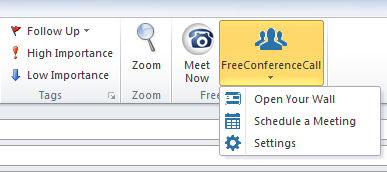
الخطوة 7: المواعيد
سيظهر لك نموذج اجتماع يمكنك فيه تحديد تاريخ ووقت ومكان الاجتماع، بالإضافة إلى إمكانية إضافة المشاركين بالنقر على «دعوة الحضور».
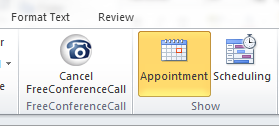
إن ملحقنا FreeConferenceCall.com الخاص بـ Outlook يقوم بزيادة كفائة الإنتاج، كما يساعدك على تركيز اهتمامك على أهم المهام، وهي التواصل مع جمهورك وعملائك وتحقيق أهدافك.
ماذا تنتظر؟ أنشئ حسابا مع FreeConferenceCall.com للحصول على حساب مجاني ولتبدأ بالتواصل اليوم!